Как делиться сейфами с другими в Passwarden
Прочитайте наше пошаговое руководство и узнайте, как поделиться паролем со своими друзьями, коллегами и членами семьи безопасно.
Примечание: Прежде всего, мы рекомендуем вам прочитать наше подробное руководство о том как создавать сейфы и управлять ими.
Примечание: Все записи в общем сейфе доступны пользователям, у которых есть доступ к этому сейфу.
Как поделиться паролем и пригласить пользователей в ваш сейф?
Независимо от того, хотите ли вы пригласить пользователей в новый сейф или в уже существующий, последовательность действий одинаковая в обоих случаях.
1. Нажмите кнопку


2. Нажмите кнопку


3. Если вы хотите пригласить в ваше хранилище паролей пользователей из Контактов, нажмите



Чтобы пригласить пользователей по адресу электронной почты, нажмите на ярлык Пользователи и введите нужный email.

4. Потом нажмите Пригласить, независимо от того, добавляете ли вы пользователей из Контактов или используя адрес электронной почты.

5. Если вы приглашаете пользователя, у которого уже есть KeepSolid ID, просто поделитесь этим сейфом, нажав кнопку


Если у приглашенного пользователя еще нет KeepSolid ID, он автоматически получит письмо с приглашением в Passwarden. Чтобы отправить это письмо повторно, нажмите кнопку


Как только пользователь создаст учетную запись Passwarden, вы сможете поделиться с ним этим сейфом. Чтобы сделать это, нажмите кнопку


6. Как только приглашенный пользователь примет ваше приглашение, вы получите уведомление. Теперь вы знаете, как поделиться паролем со своими друзьями, коллегами и членами семьи безопасно.
Как принять приглашение в хранилище паролей?
Примечание: Если у вас уже есть KeepSolid ID, перейдите к шагу номер 5.
1. Когда кто-то приглашает вас в менеджер паролей, вы автоматически получите письмо с приглашением в Passwarden на ваш email. Откройте его и нажмите на большую синюю кнопку.
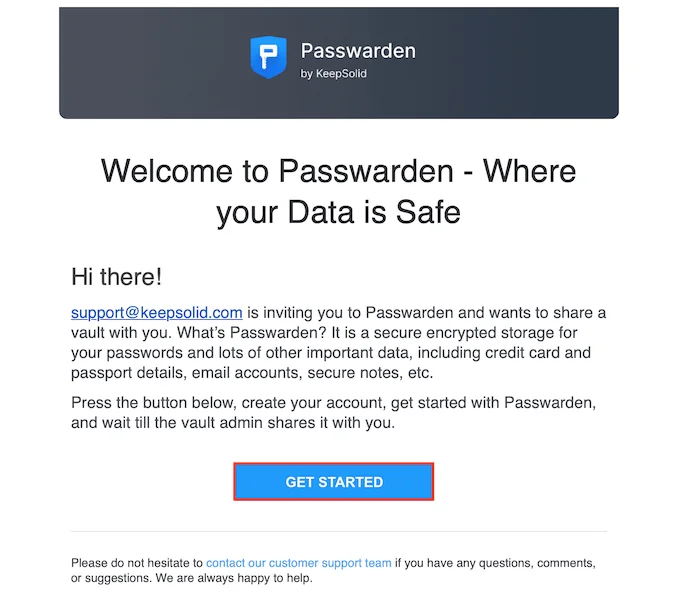
2. Откроется веб-версия приложения Passwarden. Нажмите Создать KeepSolid ID (Create KeepSolid ID), введите ваш email, пароль, и отметьте пункт Я прочитал и согласен с… (I’ve read and agree to…)
Нажмите кнопку Создать (Create).
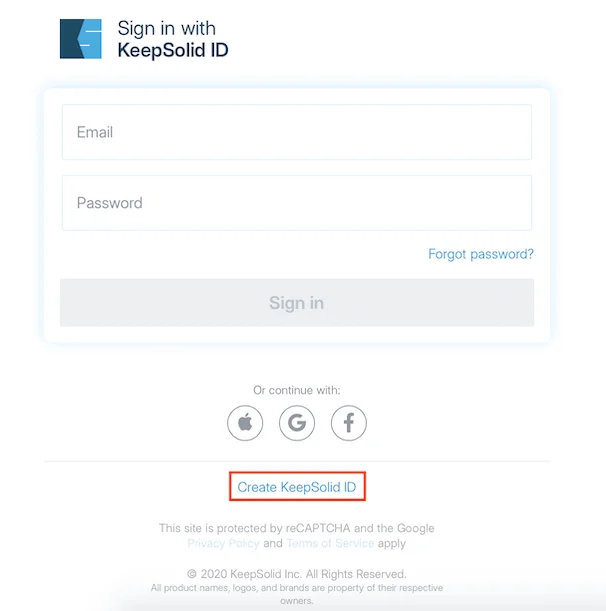
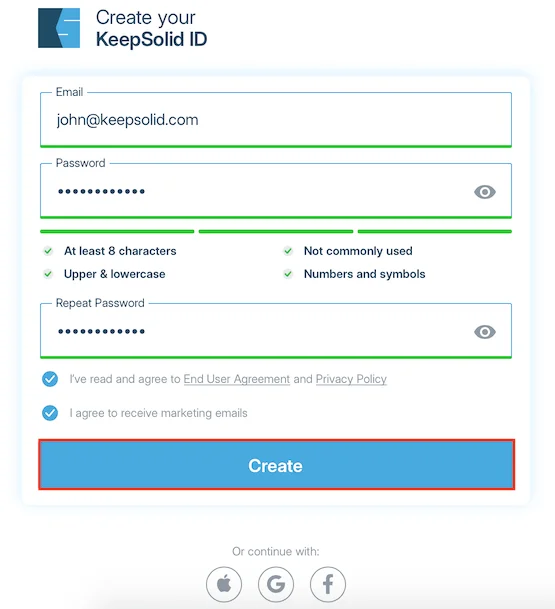
3. Введите шестизначный код, отправленный на ваш email.
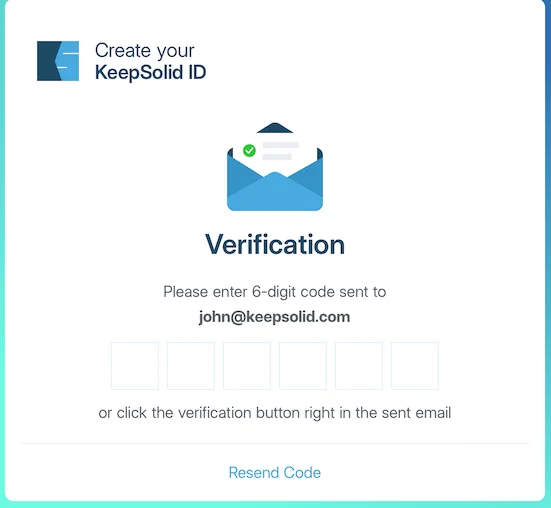
4. Затем нужно создать и подтвердить ваш мастер-пароль.
Примечание: После завершения регистрации, владелец сейфа сможет поделиться им с вами. Вы получите соответствующее уведомление об этом.
_13242.webp)
5. Войдите в приложение с вашим KeepSolid ID и перейдите во вкладку Уведомления. Там появится сообщение Вам открывают доступ в сейф...

6. Откройте его и нажмите Принять.

Прекрасно! Теперь вы можете найти этот общий сейф в разделе Все сейфы на боковой панели.
Как управлять доступом пользователей в хранилище паролей?
1. Перейдите в настройки общего сейфа, нажав на кнопку


2. Нажмите Управлять доступом пользователей.

3. Выберите подходящую роль и нажмите Сохранить.
Примечание: Когда вы отправляете приглашение любому пользователю, он по умолчанию получает уровень доступа Читатель.

Как удалить пользователей из вашего сейфа?
1. Откройте настройки общего сейфа и нажмите кнопку


2. Нажмить Закрыть доступ к сейфу и подтвердите это действие.


Прекрасно! Теперь вы можете безопасно делиться паролями, данными карты, контактами и другой ценной информацией со своими друзьями и членами семьи.
Если у вас есть дополнительные вопросы или комментарии, не стесняйтесь обращаться в нашу службу поддержки support@keepsolid.com.
Узнайте, как поделиться паролем безопасно с Passwarden
Скачайте наш безопасный менеджер паролей и защитите свои данные от третьих лиц во время синхронизации и обмена.